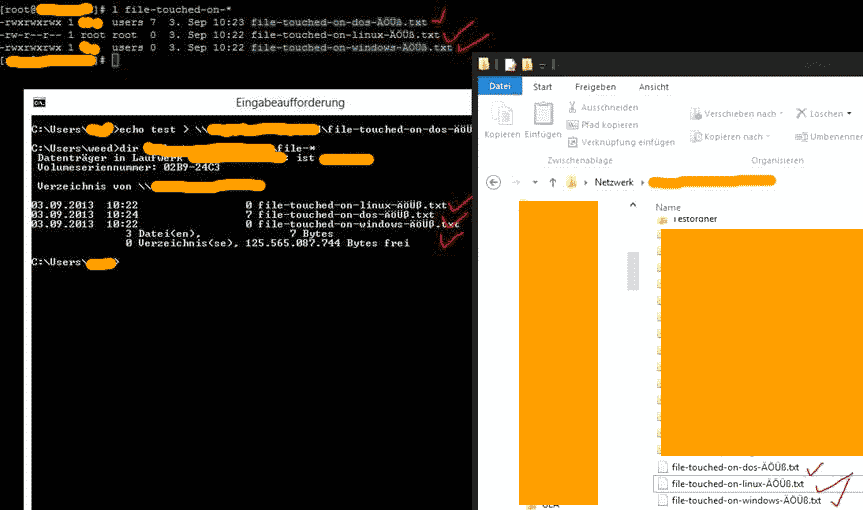Problem
- Es soll ein
CIFSshare von einem Netapp Filer, einem Windows 2000 oder anderem Linux-System gemountet werden; es tritt der Fehler „mount error 13 = Permission denied“ auf. - Einzelne (bis zu zwei) Shares können problemlos verbinden werden. Ob die Credentials an der Kommandozeile eingegeben oder aus einer Credentialsfile eingelesen werden ist egal, es tritt immer der selbe Fehler auf.
- Das sieht zum Beispiel so aus:
# mount -t cifs //exampleserver/share1 /mnt/share1 -o credentials=/root/.credentials/s1
# mount -t cifs //exampleserver/share2 /mnt/share2 -o credentials=/root/.credentials/s2
mount error 13 = Permission denied
Refer to the mount.cifs(8) manual page (e.g.man mount.cifs)
Lösung
Die Verbindungssicherheit erlaubt nur zwei Verbindungen pro Hostsitzung für einen Benutzer (=Mountpoint). In älteren Kernels wird dieses System umgagen, wenn das Ziel ein Windows 2000 ist. Netapp nutzt (im Moment) die CIFS-Version von Windows 2000, daher fehlen einige Protokollfeatures.
Möglichkeit 1: Einen älteren Kernel installieren (Redhat: vor 2.6.18-348.18.1)
Möglichkeit 2: Maximal zwei Verbindungen pro Benutzersitzung verwenden.
 Einen Datenträger unter Windows im laufenden Betrieb vergrößern ist schnell erledigt. Ein bisschen umständlicher ist das bei einem Linux-Gast – hier aufgelistet am Beispiel Debian. Unsere Beispielplatte ist /dev/sdb mit einer einzigen Partition /dev/sdb1 darauf, die vergrößert werden soll.
Einen Datenträger unter Windows im laufenden Betrieb vergrößern ist schnell erledigt. Ein bisschen umständlicher ist das bei einem Linux-Gast – hier aufgelistet am Beispiel Debian. Unsere Beispielplatte ist /dev/sdb mit einer einzigen Partition /dev/sdb1 darauf, die vergrößert werden soll. Nach langem Suchen bin ich nun doch fündig geworden. Die Offlinesynchronisation die sich im Windows-Dateiserver so wunderbar einfach pro Freigabe deaktivieren lässt, ist auch unter Linux durchaus konfigurabel.
Nach langem Suchen bin ich nun doch fündig geworden. Die Offlinesynchronisation die sich im Windows-Dateiserver so wunderbar einfach pro Freigabe deaktivieren lässt, ist auch unter Linux durchaus konfigurabel. An diesem Phänomen habe ich jetzt eine ganze Weile gebastelt – aber ich bin zufrieden mit der Lösung 🙂
An diesem Phänomen habe ich jetzt eine ganze Weile gebastelt – aber ich bin zufrieden mit der Lösung 🙂